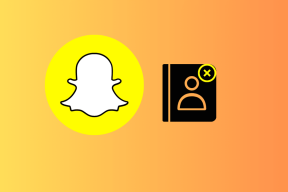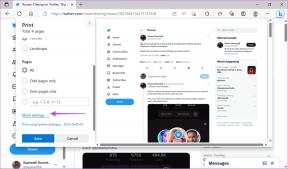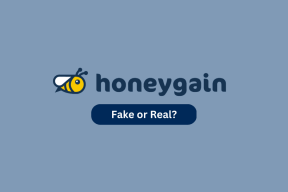Parolayı veya Desen Kilidini Unuttuysanız Android Telefonun Kilidini Açın
Çeşitli / / November 28, 2021
Android Parolasını veya kilit ekranı düzenini mi unuttunuz? Endişelenmeyin, bu kılavuzda, şifrenizi unuttuysanız, Android telefonunuza kolayca yeniden erişebileceğiniz veya kilidini açabileceğiniz farklı yöntemler hakkında konuşacağız.
Akıllı telefonlarımız hayatımızın ayrılmaz bir parçası haline geldi. Kimliğimizin bir uzantısı olarak kabul edilebilirler. Tüm kişilerimiz, mesajlarımız, e-postalarımız, çalışma dosyalarımız, belgelerimiz, fotoğraflarımız, videolarımız, şarkılarımız ve diğer kişisel efektlerimiz cihazımızda saklanır. Başka hiç kimsenin cihazımıza erişmesini ve cihazı kullanmamasını sağlamak için bir şifre kilidi ayarlanmıştır. Bir PIN kodu, alfanümerik bir şifre, desen, parmak izi ve hatta yüz tanıma olabilir. Zamanla, mobil üreticiler cihazın güvenlik özelliklerini büyük ölçüde yükseltti ve böylece gizliliğinizi korudu.
Ancak, bazen kendimizi kendi cihazlarımızın dışında kilitli buluruz. Şifre girmek için çok sayıda başarısız girişimde bulunulduğunda, cep telefonu kalıcı olarak kilitlenir. Bir çocuğun cep telefonunuzda oyun oynamaya çalışması dürüst bir hata olabilir veya belki de sadece şifrenizi unutmanızdır. Şimdi, Android cihazınızı korumak için yüklenen güvenlik önlemleri sizi kilitledi. Kendi cep telefonunuza erişememek ve kullanamamak sinir bozucu. Pekala, henüz umudunuzu kaybetmeyin. Bu yazımızda size yardımcı olacağız
şifre olmadan Android telefonun kilidini açın. Bir servis merkezinden profesyonel yardım almadan önce kendi başınıza deneyebileceğiniz bir dizi yöntem vardır. Öyleyse, çatlamaya başlayalım.
İçindekiler
- Şifreyi veya Desen Kilidini Unutursanız Android Telefonun Kilidini Açın
- Daha Eski Android Cihazlar İçin
- 1. Parolanızı Sıfırlamak için Google Hesabını Kullanma
- 2. Google'ın Cihazımı Bul hizmetini kullanarak Android telefonun kilidini açın
- 3. Yedek PIN'i Kullanarak Telefonun Kilidini Açın
- 4. Android Hata Ayıklama Köprüsü'nü (ADB) Kullanarak Android Aygıtının Kilidini Açın
- 5. Kilit Ekranı Kullanıcı Arayüzü Çöküyor
- Yeni Android Cihazlar İçin
- 1. Smart Lock'u kullanarak Android telefonun kilidini açın
- 2. Fabrika Ayarlarına Sıfırla
Şifreyi veya Desen Kilidini Unutursanız Android Telefonun Kilidini Açın
Daha Eski Android Cihazlar İçin
Bu sorunun çözümü, cihazınızda çalışan Android sürümüne bağlıdır. eski için Android sürümleri, yani Android 5.0'dan önceki sürümlerde, şifreyi unutursanız cihazınızın kilidini açmak daha kolaydı. Zamanla, bu güvenlik önlemleri giderek daha katı hale geliyor ve Android telefonunuzu fabrika ayarlarına sıfırlamadan açmak neredeyse imkansız. Ancak, eski bir Android cihaz kullanıyorsanız, bugün şanslı gününüz. Eski bir Android cihazında şifre olmadan cihazınızın kilidini açmanın birkaç yolu vardır. Onlara ayrıntılı olarak bir göz atalım.
1. Parolanızı Sıfırlamak için Google Hesabını Kullanma
Bu yönteme başlamadan önce, bu özelliğin yalnızca Android 4.4 veya daha düşük sürümlerde kullanılabildiğini unutmayın. Eski Android cihazlarında sizinkini kullanma seçeneği vardı. Google hesabı cihazınızın şifresini sıfırlamak için Her Android cihazının etkinleştirmek için bir Google Hesabına ihtiyacı vardır. Bu, her Android kullanıcısının cihazlarında bir Google Hesabı kullanarak oturum açtığı anlamına gelir. Bu hesap ve şifresi, cihazınıza erişmek için kullanılabilir. Nasıl olduğunu görmek için aşağıda verilen adımları izleyin:
- Cihazın parolasını veya PIN'ini girmek için çok sayıda başarısız girişimde bulunduğunuzda, kilit ekranında bir Şifremi Unuttum seçeneği. Üstüne tıkla.
- Cihaz şimdi sizden oturum açmanızı isteyecektir. Google hesabı.
- Google Hesabınızın kullanıcı adını (e-posta kimliğinizdir) ve şifreyi girmeniz yeterlidir.
- Daha sonra üzerine tıklayın Oturum aç düğmesi ve hepiniz hazırsınız.
- Bu yalnızca telefonunuzun kilidini açmakla kalmaz, aynı zamanda cihazınızın şifresini sıfırlayın. Cihazınıza erişim sağladıktan sonra yeni bir şifre belirleyebilir ve bunu unutmadığınızdan emin olabilirsiniz.
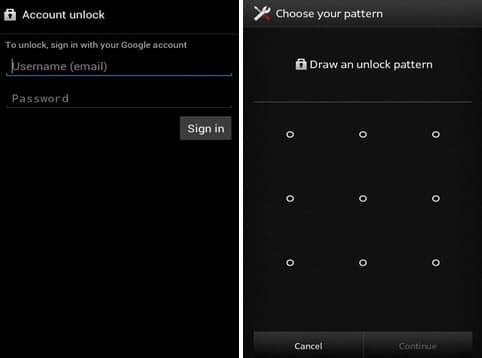
Ancak bu yöntemin çalışması için Google Hesabınızın giriş bilgilerini hatırlamanız gerekir. Bunun için de şifreyi hatırlamıyorsanız, önce bir PC kullanarak Google Hesabınızı kurtarmanız ve ardından yukarıda açıklanan yöntemi denemeniz gerekir. Ayrıca, bazen çok fazla başarısız denemeden sonra telefonun ekranı 30 saniye veya 5 dakika gibi bir süre kilitleniyor. Parolayı Unut seçeneğine tıklamadan önce zaman aşımı süresinin geçmesini beklemeniz gerekir.
2. Google'ın Cihazımı Bul hizmetini kullanarak Android telefonun kilidini açın
Bu, eski Android cihazlar için çalışan basit ve anlaşılır bir yöntemdir. Google'ın bir Cihazımı Bul cihazınızı kaybettiğinizde veya çalındığında faydalı olan hizmet. Google Hesabınızı kullanarak yalnızca cihazınızın konumunu takip etmekle kalmaz, aynı zamanda belirli özelliklerini de kontrol edebilirsiniz. Cihazda, onu bulmanıza yardımcı olacak bir ses çalabilirsiniz. Ayrıca telefonunuzu kilitleyebilir ve cihazınızdaki verileri silebilirsiniz. Telefonunuzun kilidini açmak için, Bilgisayarınızda Google Cihazımı Bul ve ardından sadece üzerine dokunun Kilit seçeneği. Bunu yapmak, mevcut parolayı/PIN/desen kilidini geçersiz kılar ve cihazınız için yeni bir parola belirler. Artık bu yeni şifre ile telefonunuza erişebilirsiniz.

3. Yedek PIN'i Kullanarak Telefonun Kilidini Açın
Bu yöntem yalnızca eski Samsung cihazları için geçerlidir. Android 4.4 veya önceki bir sürümünü çalıştıran bir Samsung akıllı telefonunuz varsa, bir yedek pin kullanarak telefonunuzun kilidini açabilirsiniz. Samsung, ana şifreyi veya kalıbı unutmanız durumunda kullanıcılarının bir yedekleme oluşturmasına izin verir. Kullanmak için aşağıdaki adımları uygulamanız yeterlidir:
1. Tıkla Yedek PIN Seçenek ekranın sağ alt tarafında.

2. Şimdi, girin PIN kodu ve üzerine dokunun Bitti düğmesi.
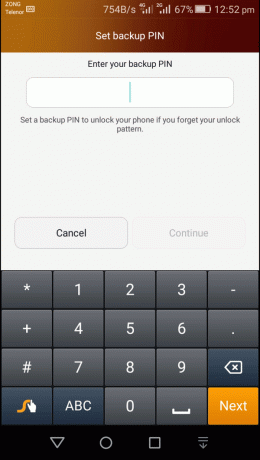
3. Cihazınızın kilidi açılacak ve birincil şifrenizi sıfırlamanız istenecektir.
4. Android Hata Ayıklama Köprüsü'nü (ADB) Kullanarak Android Aygıtının Kilidini Açın
Bu yöntemi kullanmak için telefonunuzda USB hata ayıklamanın etkinleştirilmiş olması gerekir. Bu seçenek altında mevcuttur Geliştirici Seçenekleri ve telefonunuzun dosyalarına bir bilgisayar aracılığıyla erişmenizi sağlar. ADB, telefon kilidini kontrol eden programı silmek için bir bilgisayar aracılığıyla cihazınıza bir dizi kod girmek için kullanılır. Bu nedenle, mevcut herhangi bir şifreyi veya PIN'i devre dışı bırakacaktır. Ayrıca cihazınız şifrelenemez. Yeni Android cihazlar varsayılan olarak şifrelenir ve bu nedenle bu yöntem yalnızca eski Android cihazlar için çalışır.
Bu işleme başlamadan önce, sahip olduğunuzdan emin olmalısınız. Bilgisayarınızda yüklü Android Studio ve düzgün bir şekilde kurun. Bundan sonra, ADB kullanarak cihazınızın kilidini açmak için aşağıdaki adımları izleyin.
1. Öncelikle cep telefonunuzu bir USB kablosu ile bilgisayara bağlayın.
2. Şimdi, platform araçları klasörünüzün içindeki Komut İstemi penceresini açın. Bunu basarak yapabilirsiniz Shift+Sağ tıklama ve ardından şu seçeneği seçin: burada Komut Penceresini açın.
3. Komut İstemi penceresi açıldığında, aşağıdaki kodu yazın: adb shell rm /data/system/gesture.key ve ardından Enter'a basın.

4. Bundan sonra, cihazınızı yeniden başlatmanız yeterlidir. Ve cihazın artık kilitli olmadığını göreceksiniz.
5. Şimdi, yeni bir PIN veya şifre ayarlayın cep telefonunuz için.
5. Kilit Ekranı Kullanıcı Arayüzü Çöküyor
Bu yöntem yalnızca üzerinde çalışan cihazlar için çalışır. Android 5.0. Bu, daha eski veya daha yeni Android sürümlerine sahip diğer cihazların, cihazlarına erişmek için bu yöntemi kullanamayacağı anlamına gelir. Bu, kilit ekranının çökmesine neden olacak ve böylece cihazınıza erişmenizi sağlayacak basit bir saldırıdır. Temel fikir, onu telefonun işlem kapasitesinin ötesine itmektir. Android telefonunuzun kilidini şifre olmadan açmak için aşağıdaki adımları izleyin:
- bir Acil Durum butonu Acil durum telefon görüşmeleri yapmanızı sağlayan ve bu amaçla çeviriciyi açan Kilit ekranında. üzerine dokunun.
- Şimdi çeviriciye on yıldız girin.
- Tüm metni kopyalayın ve ardından önceden var olan yıldızların yanına yapıştırın. Yapıştırma seçeneği artık kullanılamayana kadar bu yönteme devam edin.
- Şimdi kilit ekranına geri dönün ve Kamera simgesi.
- Burada, aşağı sürükleyin bildirim paneli, ve açılır menüden Ayarlar buton.
- Şimdi şifreyi girmeniz istenecek.
- Çeviriciden önceden kopyalanan yıldız işaretlerini yapıştırın ve enter tuşuna basın.
- Bunu birkaç kez tekrarlayın ve Kilit ekranı kullanıcı arayüzü çökecek.
- Artık cihazınıza erişebilir ve yeni bir şifre belirleyebilirsiniz.

Yeni Android Cihazlar İçin
Android Marshmallow veya sonraki sürümlerde çalışan yeni akıllı telefonlar çok daha karmaşık güvenlik önlemlerine sahiptir. Bu son derece zor hale getirir şifrenizi unutursanız Android telefonunuza erişin veya kilidini açın. Bununla birlikte, birkaç geçici çözüm var ve bunları bu bölümde tartışacağız.
1. Smart Lock'u kullanarak Android telefonun kilidini açın
Bazı Android akıllı telefonlarda akıllı kilit özelliği bulunur. Belirli özel koşullar altında birincil parolayı veya kalıp kilidini atlamanıza olanak tanır. Bu, cihazın evinizdeki Wi-Fi ağınıza bağlı olması veya güvenilir bir Bluetooth cihazına bağlı olması gibi tanıdık bir ortam olabilir. Akıllı kilit olarak ayarlayabileceğiniz çeşitli seçeneklerin listesi aşağıdadır.
1. Güvenilir Yerler: Ev Wi-Fi'nize bağlıysanız cihazınızın kilidini açabilirsiniz. Bu nedenle, birincil şifrenizi unutursanız, sadece eve dönün ve İçeri girmek için akıllı kilit özelliğini kullanın.
2. Güvenilir Yüz: Modern Android akıllı telefonların çoğu Yüz Tanıma ile donatılmıştır ve şifre/PIN'e alternatif olarak kullanılabilir.
3. Güvenilir Cihaz: Bluetooth Kulaklık gibi güvenilir bir cihaz kullanarak da telefonunuzun kilidini açabilirsiniz.
4. Güvenilir Ses: Özellikle Google Pixel veya Nexus gibi Stok Android'de çalışan bazı Android akıllı telefonlar, sesinizi kullanarak cihazınızın kilidini açmanıza olanak tanır.
5. Vücutta Algılama: Akıllı telefon, cihazın üzerinizde olduğunu algılayabilir ve böylece kilidi açılır. Ancak bu özellik, çok güvenli olmadığı için dezavantajlara sahiptir. Kimin elinde olduğuna bakılmaksızın cihazın kilidini açar. Hareket sensörleri herhangi bir aktivite algıladığında telefonun kilidini açar. Sadece cep telefonu sabit ve bir yerde yatarken kilitli kalacaktır. Bu nedenle, bu özelliği etkinleştirmek genellikle tavsiye edilmez.

için not alın akıllı kilit kullanarak telefonunuzun kilidini açın, önce onu ayarlamanız gerekir. Akıllı Kilit özelliğini, Ayarlarınızda Güvenlik ve Konum altında bulabilirsiniz. Yukarıda açıklanan tüm bu ayarlar ve özellikler, cihazınızın kilidini açmaları için onlara yeşil ışık vermenizi gerektirir. Bu nedenle, şifrenizi unutmanız durumunda sizi kurtarmak için en az birkaç tanesini ayarladığınızdan emin olun.
2. Fabrika Ayarlarına Sıfırla
Sahip olduğunuz diğer tek alternatif, bir Fabrika ayarları cihazınızda. Tüm verilerinizi kaybedeceksiniz ama en azından telefonunuzu tekrar kullanabileceksiniz. Bu nedenle, mümkün olduğunca verilerinizi yedeklemek her zaman iyi bir fikirdir. Fabrika Ayarlarına Sıfırlama tamamlandıktan sonra, tüm kişisel dosyalarınızı buluttan veya başka bir yedekleme sürücüsünden indirebilirsiniz.
Telefonunuzu Fabrika Ayarlarına Sıfırlamanın iki yolu vardır:
a. Google Cihazımı Bul hizmetini kullanma
Bilgisayarınızda Google Cihazımı Bul web sitesini açıp Google Hesabınızla oturum açtığınızda, telefonunuzda bazı değişiklikleri uzaktan yapabilirsiniz. Cep telefonunuzdaki tüm dosyaları tek bir tıklama ile uzaktan silebilirsiniz. üzerine hafifçe vurun Cihazı Sil seçeneği ve telefonunuzu fabrika ayarlarına sıfırlayacaktır. Bu, önceki şifrenin/pin'in de kaldırılacağı anlamına gelir. Bu şekilde, şifreyi unuttuysanız Android telefonun kilidini kolayca açabilirsiniz. Ve cihazınıza tekrar eriştiğinizde yeni bir şifre belirleyebilirsiniz.
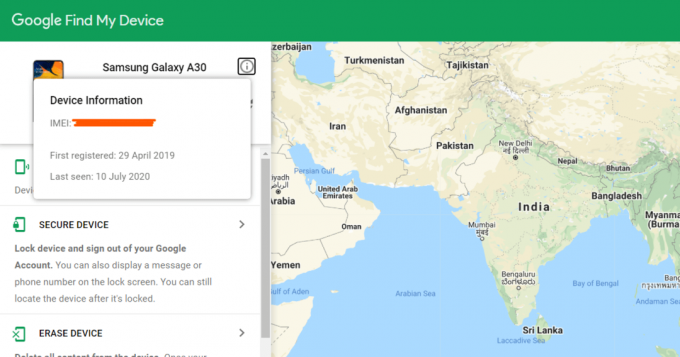
B. Telefonunuzu Fabrika Ayarlarına Sıfırlayın
Yukarıda açıklanan yöntemi kullanmak için, önceden etkinleştirmeniz gerekir. Bunu henüz yapmadıysanız, manuel fabrika ayarlarına sıfırlamayı seçmeniz gerekir. Şimdi, bu yöntem bir cihazdan diğerine farklılık gösterir. Bu nedenle, telefonunuzu ve modelini aramanız ve fabrika ayarlarına sıfırlamanın nasıl başlatılacağını görmeniz gerekir. Aşağıda çoğu cihazda işe yarayan bazı genel adımlar verilmiştir:
1. İlk olarak, cihazınızı kapatmanız gerekir.
2. Cep telefonunuz kapatıldığında, güç düğmesini basılı tutun ile birlikte ses kısma düğmesi Android önyükleyiciyi başlatmadığı sürece. Artık tuşların kombinasyonu cep telefonunuz için farklı olabilir, her iki ses tuşuyla birlikte güç düğmesi olabilir.
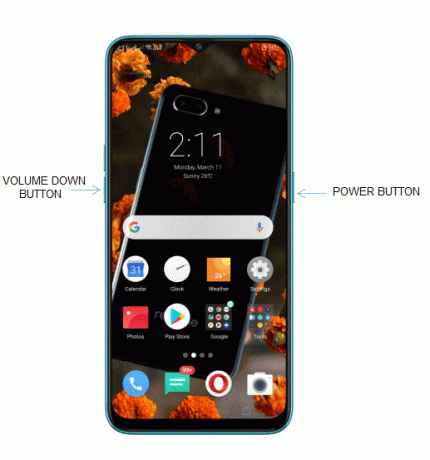
3. Önyükleyici başladığında dokunmatik ekranınız çalışmaz, bu nedenle gezinmek için ses tuşlarını kullanmanız gerekir.
4. Kullan ses kısma düğmesi Kurtarma moduna gitmek için Güç düğmesine basın ve ardından bunu seçmek için Güç düğmesine basın.
5. Burada, şuraya gidin: Verileri sil / fabrika ayarlarına dön ses tuşlarını kullanarak seçeneğini seçin ve ardından Güç düğmesi seçmek için

6. Bu, fabrika ayarlarına sıfırlamayı başlatacak ve tamamlandığında cihazınız yeniden yepyeni olacaktır.
7. Şimdi, ilk kez yaptığınız gibi, Google Hesabınızla cihazınızda oturum açma işleminin tamamını gerçekleştirmeniz gerekecek.
Söylemeye gerek yok, mevcut cihaz kilidiniz kaldırıldı ve cihazınıza erişimde sorun yaşamayacaksınız.
Tavsiye edilen:
- Facebook Messenger Sorunları Nasıl Onarılır
- Android Ayarları Menüsüne Nasıl Erişilir
Umarım yukarıdaki rehber yardımcı olmuştur ve siz şifre olmadan Android telefonunuzun kilidini açın. Ancak yine de bu kılavuzla ilgili herhangi bir sorunuz varsa, yorum bölümünde onlara sormaktan çekinmeyin.